目次
- はじめに
- Aレコードの設定
- CNAMEレコードの設定
- NSレコードの設定
- MXレコードの設定
- TXTレコードの設定
MXレコードの設定
独自ドメインのネームサーバーに当社のネームサーバー(ns0.kagoya.net/ns1.kagoya.net)を登録している場合、
その独自ドメインの特定の「ホスト名+ドメイン名」宛のメールを、当社以外のメールサーバーに配送することができます。
あらかじめ確認が必要なもの
- 特定の「ホスト名+ドメイン名」
- 配送先メールサーバー名
- ■ MXレコードの設定方法
当社コントロールパネルにログインし、以下の画面を開きます。
上記リンクをクリックするとコントロールパネルのログイン画面が表示されます。
※ コントロールパネルにログイン済みの場合は、手順 3. へお進みください。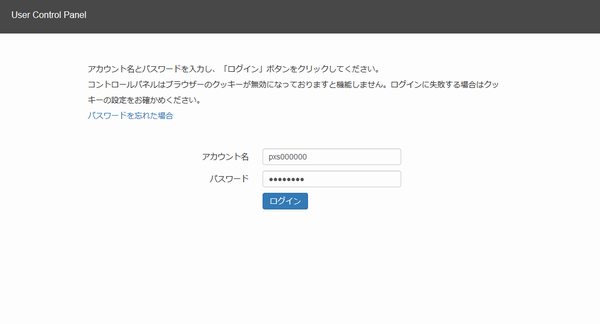
アカウント名とパスワードを入力し、ログインします。
※ コントロールパネル内で移動する場合は、次の操作を行ってください。
上部メニューの「ドメイン」から「DNSレコード設定」をクリックします。
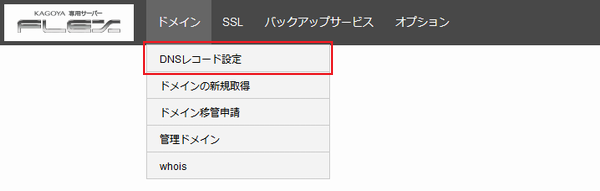
[ DNSレコード設定 ]が表示されます。
![[DNSレコード設定]が表示されます](images/cp_main.png)
画面の下に、[DNSレコード設定追加]があります。
![[DNSレコード設定追加]](images/ipdom09-01.png)
@example.com 宛のメールを aspmx.l.google.com に配送する場合は、下記を入力します。ホスト名 空欄 ドメイン名 プルダウンメニューから設定するドメイン名を選択します。
例)example.comMX  にチェックを入れ、ホスト名と優先度を入力します。
にチェックを入れ、ホスト名と優先度を入力します。例) ホスト名: aspmx.l.google.com 優先度: 1
- ※ 優先度は半角数字の整数を入力してください。値が小さいほど優先度は高くなります。
※ プルダウンメニューに使用したいドメインが表示されない場合は以下をご確認ください。
- まだドメインを取得していない場合は、事前にドメインをコントロールパネルから取得してください。
⇒ ドメインの新規取得 - 他社で管理中のドメインを使用する場合は、事前に使用したいドメインをコントロールパネルから登録してください。
⇒ 他社管理ドメインの利用 - カゴヤの他のアカウントで管理中のドメインを使用する場合は、事前にドメインを管理中のアカウントのコントロールパネルからドメインを使用したいアカウントに対し設定権限を付与してください。
⇒ カゴヤ管理ドメインを複数アカウントで使用する
- ※ mail.example.com のように、独自ドメインのホスト名を指定する場合は、別途 Aレコードの設定も必要です。
⇒ Aレコードの設定
入力が完了したら、「追加」をクリックします。
設定が完了すると、「DNSレコード設定が追加されました」と表示されます。
 ここでドメインの設定をしても各プロバイダーのネームサーバーに新しいドメイン情報が反映されるまでは設定したメールサーバーに配送されません。数分から数時間程度の時間がかかる場合もあります。
ここでドメインの設定をしても各プロバイダーのネームサーバーに新しいドメイン情報が反映されるまでは設定したメールサーバーに配送されません。数分から数時間程度の時間がかかる場合もあります。
- ■ MXレコード設定の削除
example.com 宛のメールを aspmx.l.google.com に配送しなくなった場合は、example.com のMXレコード設定の右側にある「削除」をクリックします。
![[削除]をクリックします](../../../kir/manual/ip_domain/images/ipdom09-03.png)
確認ダイアログが表示されます。
「OK」をクリックします。削除が完了すると、「DNSレコード設定が削除されました」と表示されます。

目次
- はじめに
- Aレコードの設定
- CNAMEレコードの設定
- NSレコードの設定
- MXレコードの設定
- TXTレコードの設定





